Klavye ile nasıl gökkuşağı emoji sembolü yapılacağını hiç merak ettiniz mi? Instagram, Facebook ve Twitter gibi sosyal medya platformlarına kolayca gökkuşağı ekleyebilirsiniz. Benzer şekilde, Windows, Mac, Android veya iPhone’daki belgelerinizden herhangi birine gökkuşağı sembolü ekleyebilirsiniz.
Bir önceki yazımızda gökkuşağı renk kodları değerlerini anlatmıştık. Gökkuşağının yedi rengini hatırlamak için VIBGYOR veya ROYGBIV kısaltmasını kullanabilirsiniz.
Gökkuşağı Emoji Sembolü
Farklı platformlarda metin yazmanın standartlaştırılmasının bir parçası olarak, Unicode konsorsiyumu, yazılabilir harflere bir kod noktası atar. Buna dil harfleri, özel karakterler, semboller ve emoji dahildir. Gökkuşağı sembolü, Seyahat ve Yerler sembolleri ana grubunun parçası olan Unicode gökyüzü ve hava durumu sembolleri alt grubunun bir parçasıdır. Aynı kod noktasına sahip bir emoji olarak da mevcuttur. Gökkuşağı emojisine atanan kod noktasını, desteklenen herhangi bir uygulamaya eklemek için farklı kısayol biçimlerinde kullanabiliriz. Uygulama veya platform emoji klavyesi sunuyorsa, kısayolları kullanmak yerine klavyeden gökkuşağı sembolünü bulabilirsiniz.
Gökkuşağı emoji sembolü, yedi renk yerine yalnızca altı renk içeren aşağıdaki gibi görünecektir.
Windows’ta Gökkuşağı Emojisi Yapın
Önce gökkuşağı emojisi eklemek için Windows işletim sisteminde bulunan çeşitli seçenekleri açıklayalım.
Alt Kod Kısayollarını Kullanma
U+1F308, Unicode’da gökkuşağı emojisine atanan onaltılık kod noktasıdır. Bu kod noktasını klavyenizdeki alt tuşlardan biriyle birlikte aşağıdaki biçimlerde kullanabilirsiniz:
- Alt 127752 – burada 127752, 1F308’in ondalık biçimidir. Önce klavyenizdeki sayısal tuş takımını açıp alt tuşuna basılı tutarak sayılara basabilirsiniz. Ne yazık ki, bu yöntem sayısal tuş takımına sahip uzun bir klavyeniz olduğunda işe yarar. Bazı dizüstü bilgisayarlar, sayısal tuş takımının yerine klavyede normal tuşlarla birlikte Fn tuşunun kullanılmasına izin verse de, yaygın olarak bulunmayacaktır.
- 1F308 Alt X – Word belgesine gökkuşağı emojisi sembolü eklemek istiyorsanız bu yöntem işinize yarayacaktır. Basitçe 1F308 yazın ve ardından alt ve x tuşlarına birlikte basarak gibi gökkuşağı sembolü yapın.
Windows Emoji Klavyesi
Yukarıdaki klavye kısayolları işe yaramazsa, en iyi seçenek Windows’ta yerleşik emoji klavyesini kullanmaktır. Bu, Windows 10 ve 11’de mevcuttur ve 7 gibi önceki Windows sürümlerinde mevcut değildir . Herhangi bir uygulamada emoji klavyesini açmak için nokta veya noktalı virgül tuşlarıyla birlikte Win tuşuna basın . Klavyeyi emoji kullandıktan sonra gökkuşağı sembolünü arayın ve uygulamanıza ekleyin. Bu yöntemi Word belgesinde, Instagram uygulamasında, WhatsApp sohbetinde veya herhangi bir uygulamada ve çevrimiçi web sitelerinde kullanabilirsiniz.
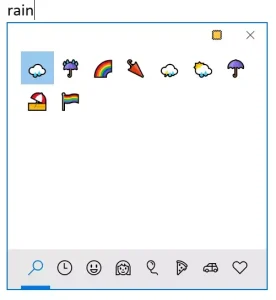
Mac’e Rainbow Emoji Ekle
Windows’tan farklı olarak, macOS’ta klavye kısayolunuz yoktur. Ancak, Mac’te Karakter Görüntüleyici adlı benzer bir emoji klavyeniz var. Gökkuşağı emojisi aramak ve eklemek üzere uygulamayı açmak için Fn ve E tuşlarına basın. Bu yöntem, varsayılan Mac uygulamalarında, üçüncü taraf uygulamalarda ve çevrimiçi web sitelerinde çalışır. Böylece, Pages, Keynote, Numbers veya Instagram, Twitter, Facebook veya istediğiniz herhangi bir yere kolayca renkli gökkuşağı emojisi ekleyebilirsiniz.
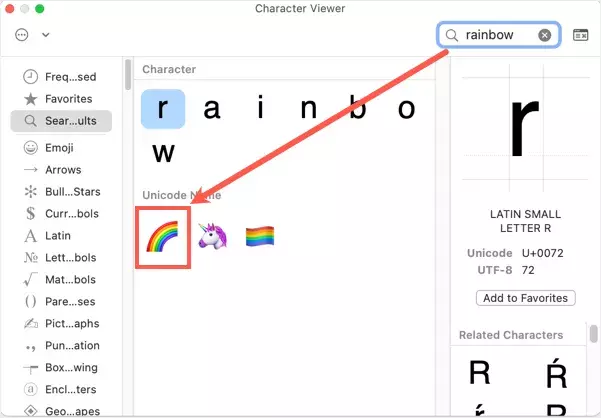
Microsoft Office’te Gökkuşağı Simgesini Kullanma
Bu, en son Microsoft 365 sürümüne sahip Office kullanıcıları için bir bonus seçeneğidir. Word, Excel, PowerPoint ve Outlook’ta emoji sembolleri kullanmak yerine gökkuşağı simgeleri ekleyebilirsiniz . Bir metin karakteri olan bir emojinin aksine, simge SVG formatında bir grafik dosyasıdır. “Ekle” menüsüne gidin ve “Simgeler” seçeneğine tıklayın. Bu, Mac’te kenar çubuğunda ve Windows’ta bir açılır pencere olarak simge kitaplığını açacaktır. “Gökkuşağı” arayın ve gökkuşağı simgelerini seçin. Resimleri indirip belgenize eklemek için ekle düğmesine tıklayın. Simgeleri boyuta uyacak şekilde yeniden boyutlandırabilir ve gerekirse belgenizdeki hizalamayı ayarlayabilirsiniz.
Android ve iPhone’da Gökkuşağı Emoji Yapın
Akıllı telefonların klavye kısayolları yoktur; ancak emoji sembolleri eklemek için klavye düzenini değiştirebilirsiniz. İPhone’da yerleşik bir seçeneğiniz varken, Android için Gboard veya benzeri uygulamaları kullanmanız gerekebilir. Gökkuşağı sembolünü eklemek istediğinizde emoji tuşuna dokunun. Bu, gökkuşağını arayabileceğiniz ve ekleyebileceğiniz tüm Unicode emoji sembollerini açacaktır .
Gökkuşağı Emoji’yi Instagram ve Diğer Sosyal Medya Uygulamalarında Deneyin
Platforma bağlı olarak, Instagram gibi sosyal uygulamalara gökkuşağı sembolü eklemek için yukarıdaki yöntemlerden birini kullanabilirsiniz. Tüm uygulamalarda çalışır, ancak bazı uygulamaların emoji ve çıkartma eklemek için kendi emoji klavyesi olabilir. Örneğin, Facebook Messenger’da birden fazla seçeneği açmak için metin kutusundaki gülen yüz simgesine dokunabilirsiniz. Sohbet konuşmanıza eklemek için ”Rainbow” yazarak Emoji ve GIF Çıkartmalarını bulabilirsiniz.
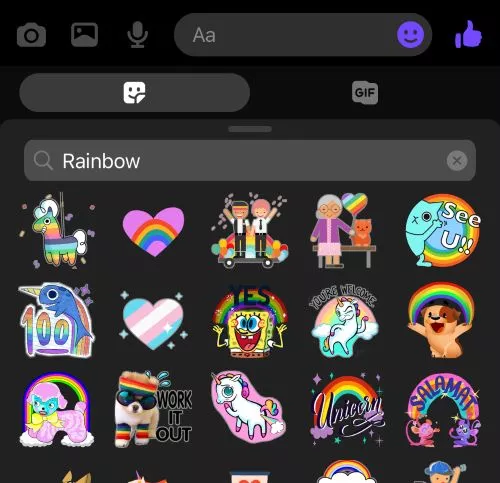
HTML ve CSS’de Gökkuşağı Sembolü Yapımı
Bir web sitesi sahibiyseniz, HTML veya CSS kullanarak kaynak koduna gökkuşağı sembolü eklemek kolaydır. HTML için aşağıdaki seçeneklerden birini kullanabilirsiniz:
<span>🌈</span> <span>🌈</span>
CSS için, herhangi bir seçiciyle birlikte onaltılık kodu kullanabilirsiniz. Aşağıda, CSS’de liste seçiciyle gökkuşağı sembolü kullanımına bir örnek verilmiştir:
li:before {
content:\1F308;
}
Gökkuşağı Bayrağı Emojisi
Unicode ayrıca U+1F3F3 U+FE0F U+200D U+1F308 kod noktasına sahip Gökkuşağı Bayrağı adlı gökkuşağıyla ilgili başka bir emojiye sahiptir. Bu gökkuşağı bayrağının anlamı, LGBTQ topluluğunu temsil eden bayrak olarak da adlandırılır. Bu sembolü eklemek için Windows, Mac ve akıllı telefonlarda emoji klavyesini kullanabilirsiniz.
️



